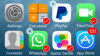1. iCloud trên iPhone dùng để làm gì?
Nếu là người mù về công nghệ, có khi nào bạn tự hỏi sau khi đã sắm iPhone đa năng, hiện đại, yêu thích nhất, song song đó công cụ iCloud có tác dụng gì? Nó có quan trọng hay không? Để lý giải thắc mắc này chúng ta cùng tìm hiểu iCloud và tầm quan trọng của nó trong trường hợp không thể đăng nhập iCloud trên iPhone.
iCloud ngoài việc được biết đến là phần mềm để đồng bộ dữ liệu giữa các thiết bị được kết nối cùng một tài khoản iCloud. Nhờ đó bạn có thể truy cập những ứng dụng, sử dụng các tính năng đã được lưu trữ trên iCloud từ iPhone.
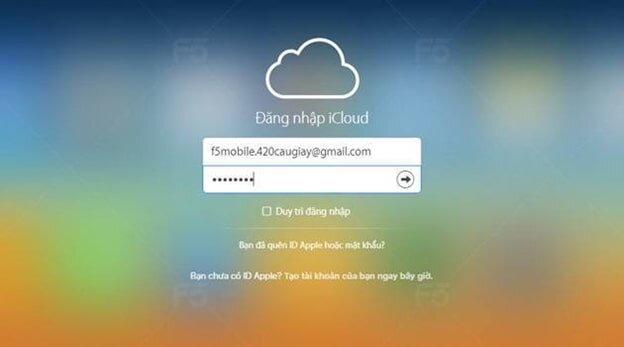
Ngoài việc đồng bộ dữ liệu giữa các thiết bị thì nó còn có khả năng bảo mật dữ liệu và thiết bị cho người dùng rất cao. Khi chiếc iPhone của bạn kích hoạt tài khoản iCloud thì những vấn đề liên quan đến thiết bị như restore, backup dữ liệu,… iCloud sẽ quản lý. Do vậy, nên khi bạn để quên hay làm mất iPhone ở đâu đó, thì có thể khoá/xoá/bật chuông/định vị thiết bị từ xa. Như vậy, nếu không có mật khẩu của tài khoản iCloud thì thiết bị sẽ không sử dụng được tất cả những tính năng này. Lúc đó chiếc iPhone đã “dính iCloud”.
Bên cạnh đó tài khoản iCloud còn có một chức năng vô cùng tiện lợi và hiện đại đó là liên kết với các loại thẻ như Visa, MasterCard giúp việc thanh toán khi bạn mua các ứng dụng và games trả phí trên Apple Store dễ dàng hơn bao giờ hết.
Như vậy, có thể nói tài khoản iCloud vô cùng quan trọng như bản thân thiết bị, việc không đăng nhập vào iCloud được sẽ làm cho chúng ta mất quyền sử dụng thiết bị. Do vậy khi sử dụng iPhone bạn cần lưu ý để tránh mắc phải những lỗi cơ bản, để tránh trường hợp đáng tiếc xảy ra.
2. Không đăng nhập được vào iCloud phải làm gì?
Bạn cảm thấy lo lắng khi không thể đăng nhập vào iCloud trên thiết bị của mình, hãy thử những cách sau:
- Cần chú ý khi nhập mật khẩu, bạn nên phân biệt giữa chữ hoa và chữ thường và để ý xem có đang bật chế độ bàn phím Caps Lock.
- Bạn có quá nhiều tài khoản khiến bạn lẫn lộn khi đăng nhập. Do vậy cần đảm bảo rằng bạn đang nhập địa chỉ email (hoặc số điện thoại) và mật khẩu đúng tài khoản iCloud mà bạn đang sử dụng.
- Nếu bạn đã cài đặt yêu cầu xác thực hai yếu tố hoặc xác minh hai bước khi đăng nhập ID Apple của mình thì hãy đảm bảo bạn nhập chính xác mã được gửi đến thiết bị của mình.
- Nhiều trường hợp sau khi đăng nhập thành công người dùng chỉ thấy thiết bị có các mục như Danh bạ, Ghi chú, Trang, Numbers, Keynote và Cài đặt thì có nghĩa tài khoản của bạn chỉ có quyền truy cập vào các tính năng này. Nếu muốn xem và sử dụng các tính năng khác của iCloud, bạn phải cài đặt iCloud trên thiết bị iOS của mình.
- Trường hợp không thể nhớ mật khẩu hoặc nhận thông báo tài khoản của bạn đã bị vô hiệu hóa vì lý do bảo mật, bạn cần thay đổi hoặc đặt lại mật khẩu dựa theo địa chỉ gmail bạn đã đăng ký tài khoản iCloud trên thiết bị của mình.
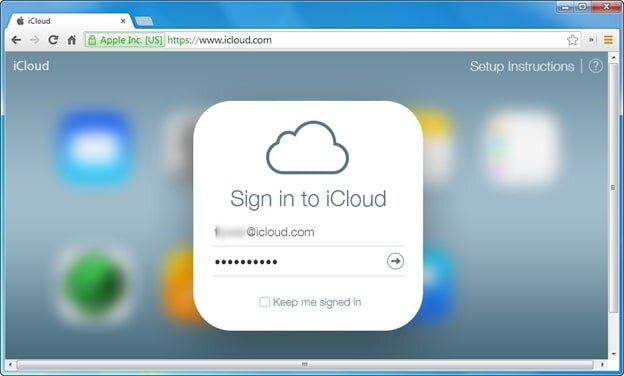
Khi bạn không thể đăng nhập iCloud trên iPhone của mình thì hãy thử áp dụng những cách trên để thử xem nó có khắc phục được không nhé.
3. Tổng hợp 9 lỗi Apple ID iCloud phổ biến và cách khắc phục
Tài khoản iCloud thường luôn hoạt động tốt, tuy nhiên đôi khi người dùng cũng gặp phải một số vấn đề. Cụ thể dưới đây là 9 lỗi khiến người dùng không đăng nhập vào iCloud được và cách khắc phục những sự cố đó.
Báo lỗi Cannot Connect to Server:
Khi đăng nhập vào iCloud thì hệ thống báo lỗi không thể kết nối với iCloud. Khi gặp trường hợp này bạn cần:
Truy cập vào trang trạng thái để kiểm tra trạng thái máy chủ của Apple. Nếu hiển thị màu xanh thì có nghĩa là trạng thái máy chủ Apple tốt, còn nếu hiển thị màu vàng hoặc đỏ, thì máy chủ đang có vấn đề, bạn phải đợi cho quá trình kết thúc.
Hoặc có thể bạn cần phải xác minh tài khoản iCloud để có thể hoạt động trở lại. Bấm chọn quên mật khẩu sau đó nhập mail mới để Apple gửi mã kích hoạt lại cho bạn. Bạn có thể đăng nhập bình thường sau khi nhận mail kích hoạt.
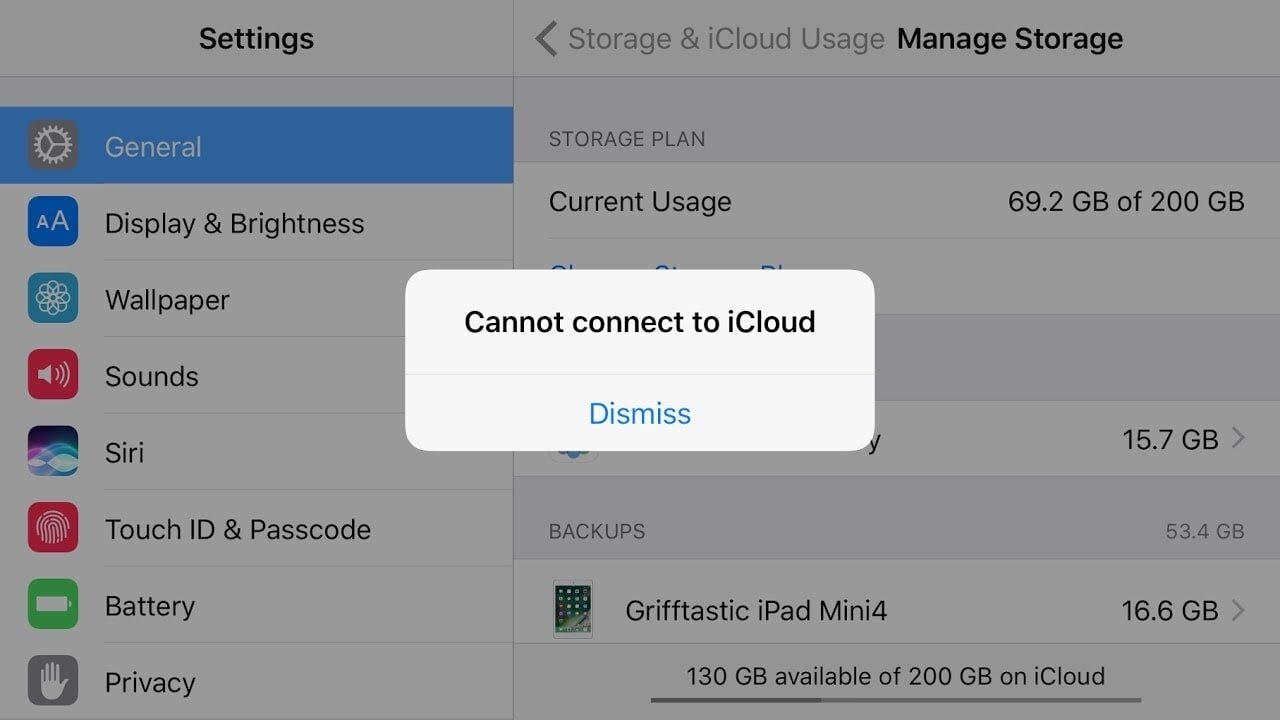
Đăng nhập iCloud không được do không đồng bộ dữ liệu:
Mặc dù iCloud tự động đồng bộ, tuy nhiên nhiều lúc nó gặp phải một số vấn đề và không thể động bộ. Nếu gặp phải trường hợp này, cần khắc phục theo các cách dưới đây:
Cách 1: Khởi động lại thiết bị và đợi.
Cách 2: Cần đăng nhập vào đúng tài khoản trên tất cả các thiết bị. Để xem xét có đúng hay không, vào setting [Tên của bạn] trên mỗi thiết bị iPhone.
Cách 3: Kiểm tra trang trạng thái để đảm bảo máy chủ của Apple đang hoạt động.
iCloud không lưu dữ liệu ứng dụng:
Thông thường để lưu dữ liệu ứng dụng thì sử dụng iCloud Drive để lưu mặc định. Tuy nhiên, nhiều trường hợp người dùng phải tự bật ứng dụng để lưu vào iCloud trong cài đặt ứng dụng. Vậy để kiểm tra ứng dụng đã được bật:
Bước 1: Đi tới [Settings] chọn xem [Tên của bạn] chọn xem [iCloud].
Bước 2: Lướt xem danh sách ứng dụng và chú ý rằng những ứng dụng muốn lưu trong iCloud được bật xanh.
Màn hình đăng nhập iCloud bị treo hoặc cài đặt cập nhật iCloud:
Khi bạn thao tác login vào iCloud trên iPhone và có hiện tượng treo nhưng máy chủ của Apple vẫn hoạt động. Đừng lo mà vọc ngay các bước sau đây
Bước 1: Tắt điện thoại bằng cách giữ nút nguồn.
Bước 2: Bấm nút nguồn và chờ biểu tượng Apple xuất hiện.
Bước 3: Vào Settings và nhập lại thông tin tài khoản iCloud của bạn.
Trường hợp màn hình bị treo khi đang ở trong Setup Assistant thì việc khởi động lại sẽ khắc phục được vấn đề sau khi cập nhật.

Không thể đăng nhập iCloud do lỗi “Authentication Error”:
Thực hiện theo các bước dưới đây trong trường hợp khi đăng nhập vào iCloud thì bị thông báo lỗi “authentication failed”.
Bước 1: Truy cập trang appleid.apple.com.
Bước 2: Tiến hành đăng nhập bằng tài khoản Apple ID.
Bước 3: Nếu không thể đăng nhập, thì nhấp vào link Forgot Apple ID or password? trên trang để reset mật khẩu tài khoản của bạn.
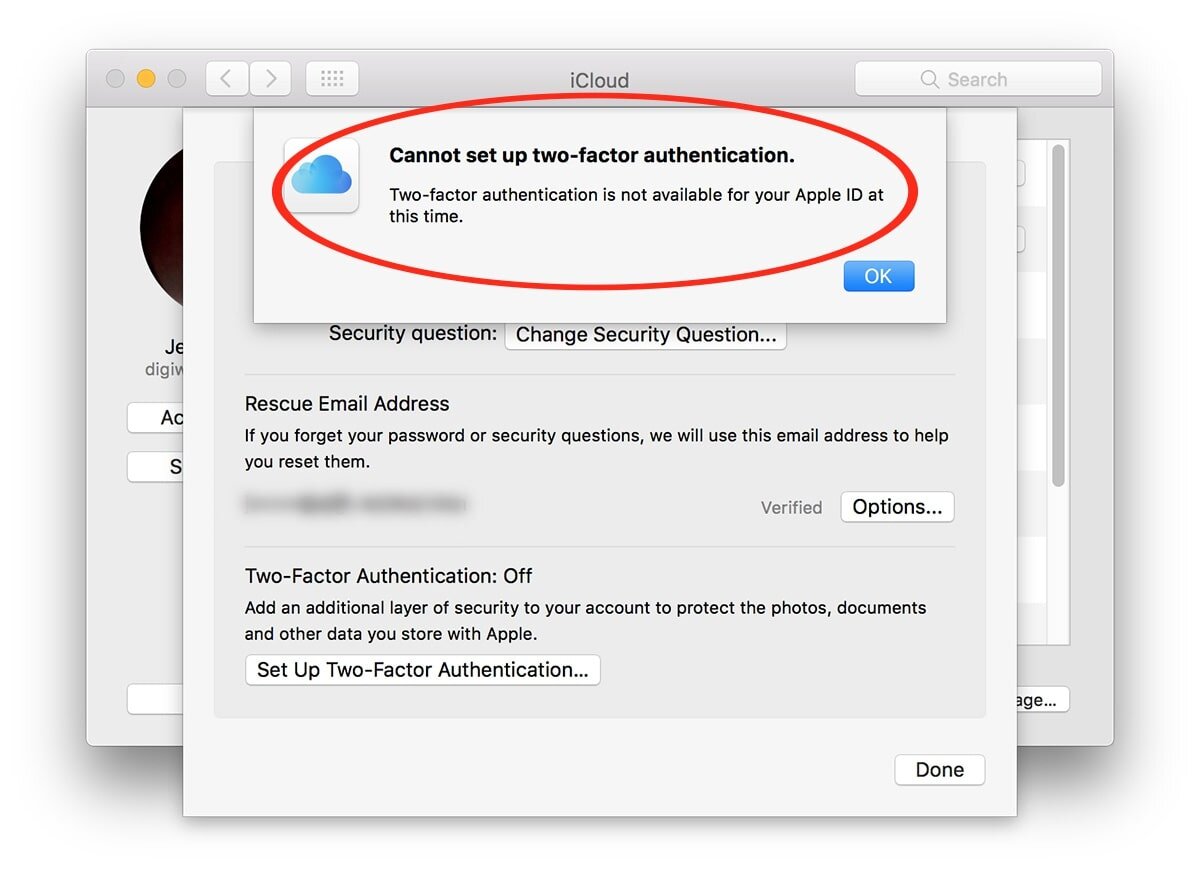
Lỗi “Unsupported Apple ID”:
Lỗi này xuất phát từ việc khi tạo ID Apple người dùng thực hiện thao tác sai hoặc nhầm lẫn dẫn đến lỗi sau đó. Liên hệ với Apple để nhận hỗ trợ khắc phục vấn đề này.
Vượt quá giới hạn lưu trữ iCloud:
Mỗi iCloud sẽ được Apple cung cấp 5GB bộ nhớ miễn phí. Tuy nhiên khi sử dụng vượt quá dung lượng miễn phí này bạn sẽ nhận được thông báo sắp hoặc vượt quá giới hạn lưu trữ iCloud. Để khắc phục tình trạng này bạn có hai lựa chọn là xóa bớt những dữ liệu không cần thiết hoặc mua thêm dung lượng lưu trữ.
Lỗi đăng nhập/đăng xuất khỏi iCloud:
Khi đăng nhập hoặc đăng xuất khỏi tài khoản iCloud bạn nhận được thông báo lỗi “Verification Failed”, để khắc phục sự cố này bạn có thể thử một số cách sau.
Cách 1: Khởi động nóng điện thoại.
Cách 2: Đảm bảo đã kết nối với Wi-Fi.
Cách 3: Cần cập nhật thời gian của thiết bị chính xác.
iPhone yêu cầu mật khẩu iCloud:
Đây là một lỗi mà người dùng thường xuyên gặp phải khi sử dụng iPhone. Điều này khiến người dùng rất khó chịu, vậy phải làm thế nào?
Cách 1: Khởi động lại điện thoại.
Cách 2: Đăng xuất và đăng nhập lại vào tài khoản iCloud.
Cách 3: Kiểm tra trang trạng thái máy chủ của Apple.
Cách 4: Đặt lại mật khẩu tài khoản iCloud tại appleid.apple.com.
Cách 5: Sao lưu và khôi phục thiết bị.
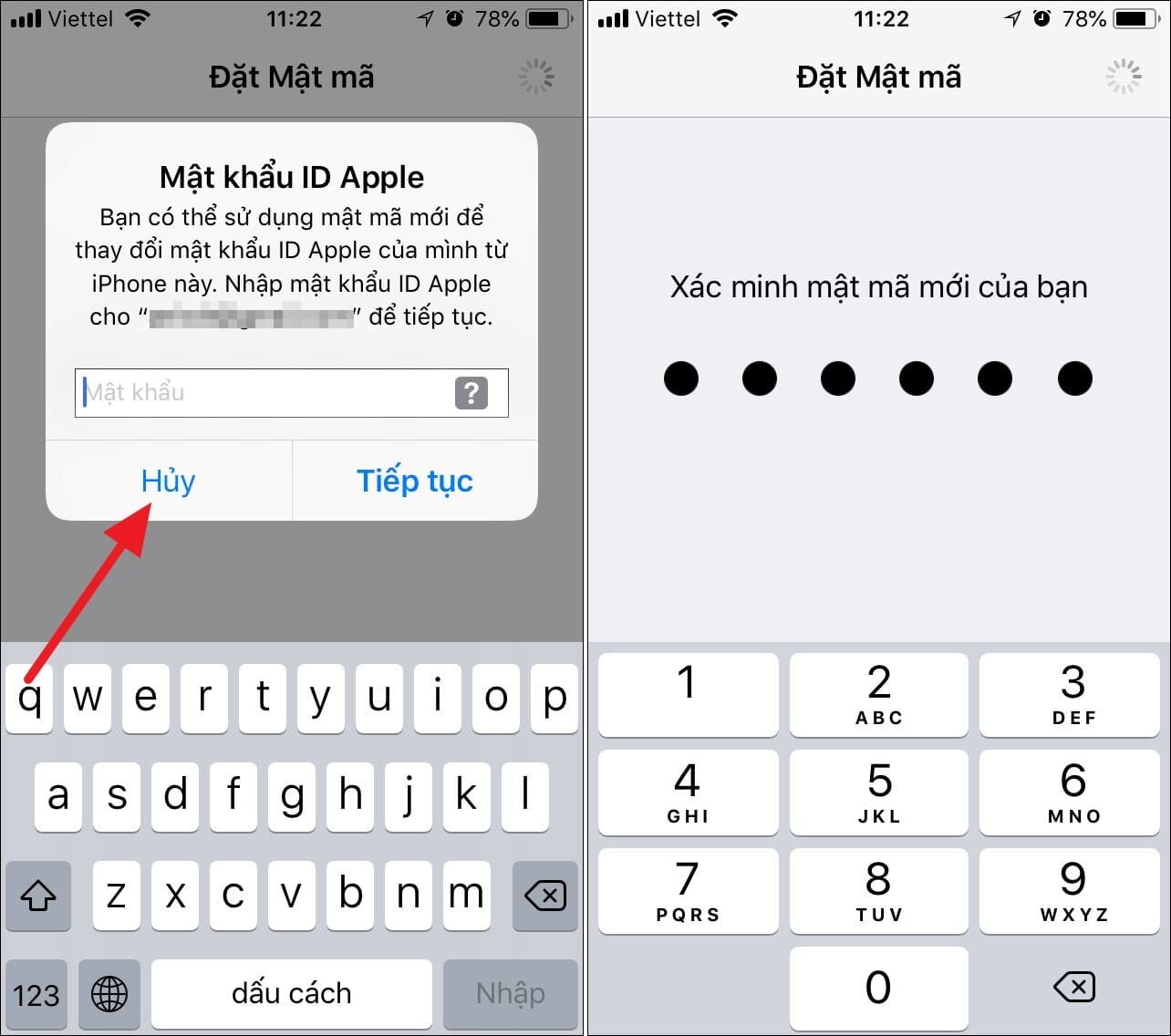
Trên đây là 9 lỗi trên iCloud mà người dùng thường gặp phải và cách khắc phục. Hy vọng với những chia sẻ này sẽ giúp các bạn khắc phục được các lỗi khiến bạn không thể đăng nhập iCloud một cách đơn giản và nhanh chóng. Chúc các bạn thành công!